Win10怎么清除图标缓存
- 浏览: 0
- |
- 更新:
Win10怎么清除图标缓存?近期有一些小伙伴在使用Win10系统的过程中遇到了图标缓存的问题,想要清除图标缓存却不知道具体该怎么操作,下面小编就给大家详细介绍一下Win10清除图标缓存的方法,有需要的小伙伴可以来看一看。
操作方法:
1、双击打开桌面上的"此电脑",进入到新界面后,点击上方中的"选项"。
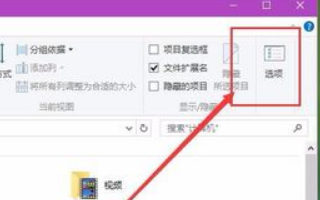
2、在打开的窗口中,找到"隐藏文件和文件夹"中的"显示查看隐藏的文件夹和文件夹和驱动器",将其勾选上。
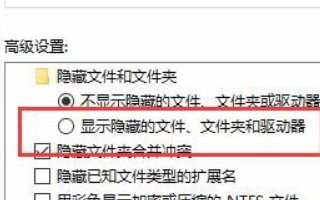
3、"win+R"快捷键开启运行,输入"%localappdata%"回车打开。
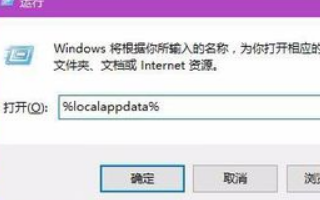
4、在打开的新界面中,找到"Iconcache.db"文件,右击选择选项列表中的"删除"。
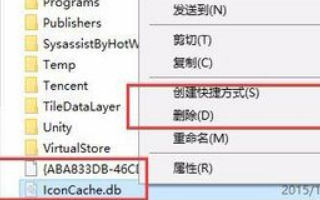
5、然后右击任务栏空白处,选择选项列表中的"任务管理器"。
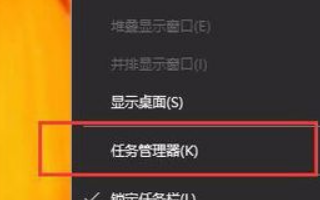
6、最后右击任务管理器界面中的"Windows资源管理器",选择将其"重新启动"即可。
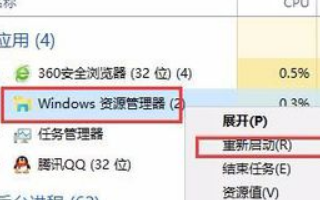
热门教程
- 1 win7 32位安装版
- 2 win7纯净版镜像64位
- 3 win7纯净版镜像32位
- 4 win7纯净版系统镜像iso
- 5 win7纯净版系统镜像32位
- 6 win7纯净版系统镜像64位
- 7 win7纯净版系统镜像
- 8 深度win7系统镜像
- 9 深度win7系统32位
- 10 深度win7系统64位


